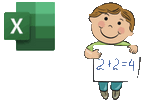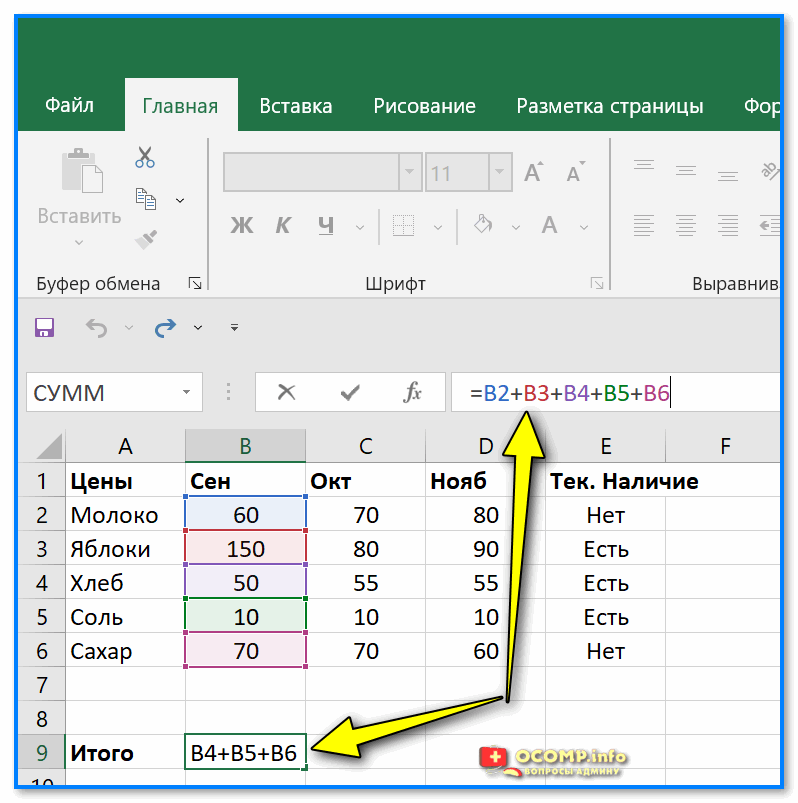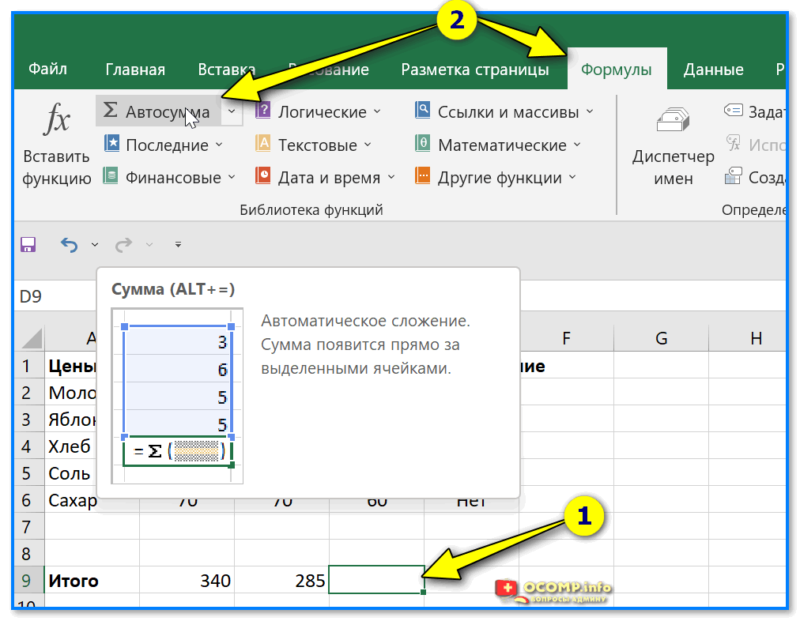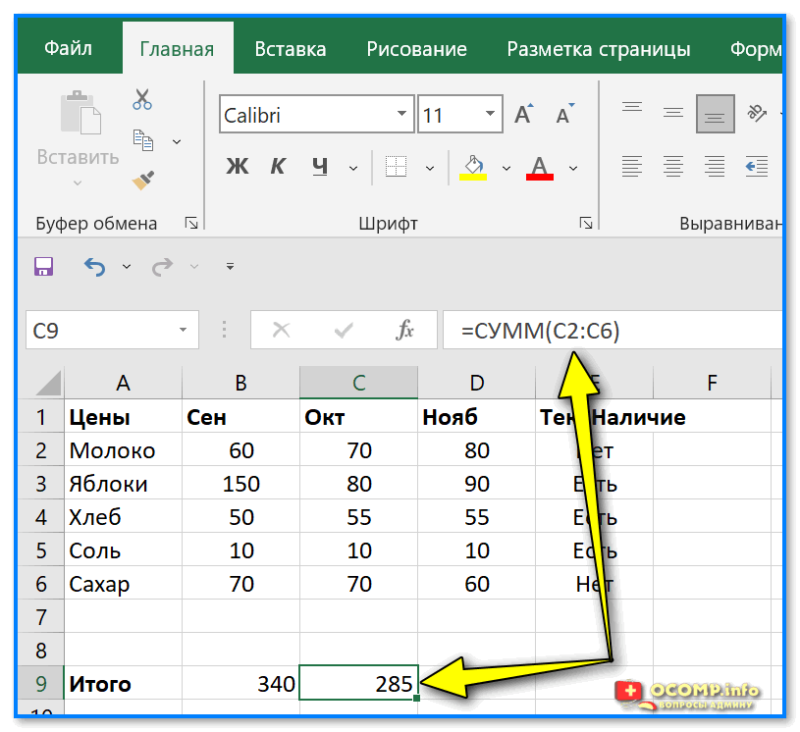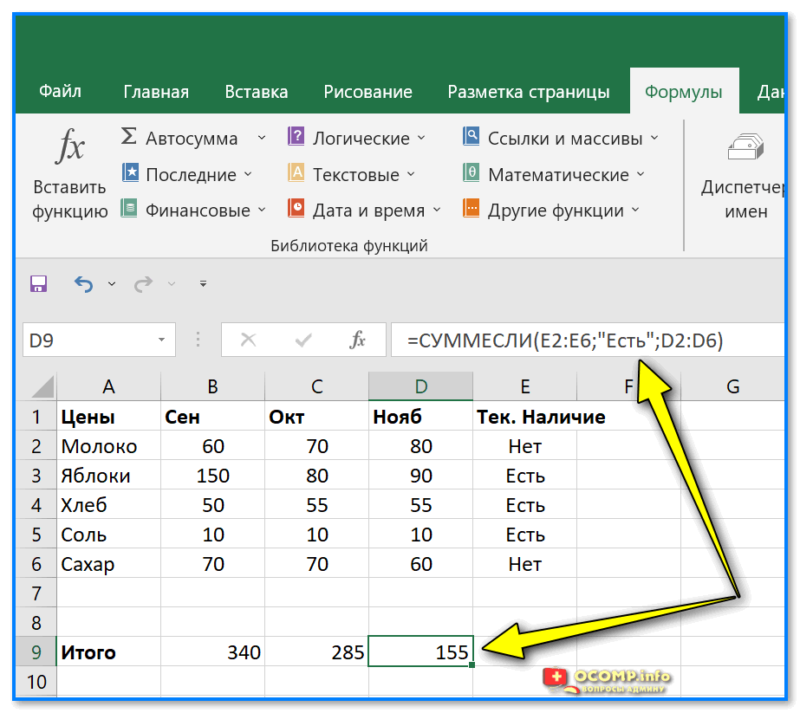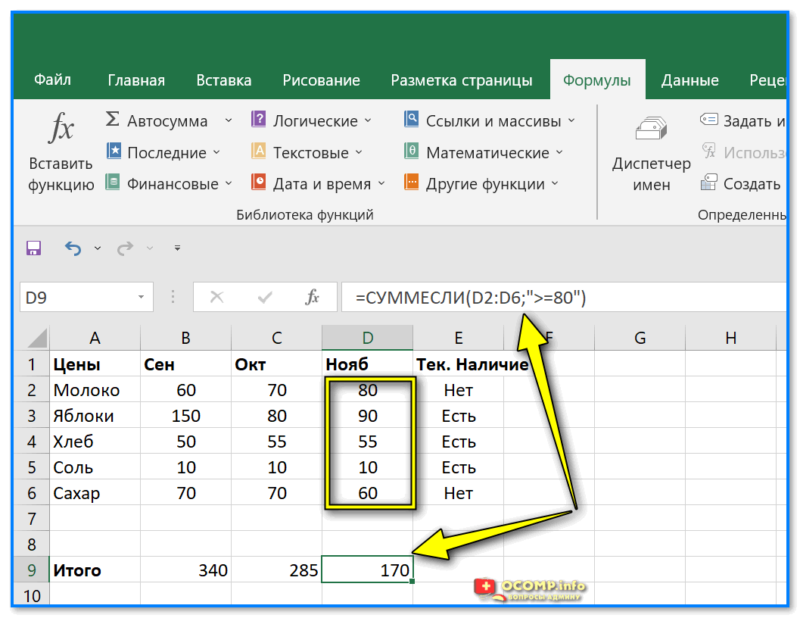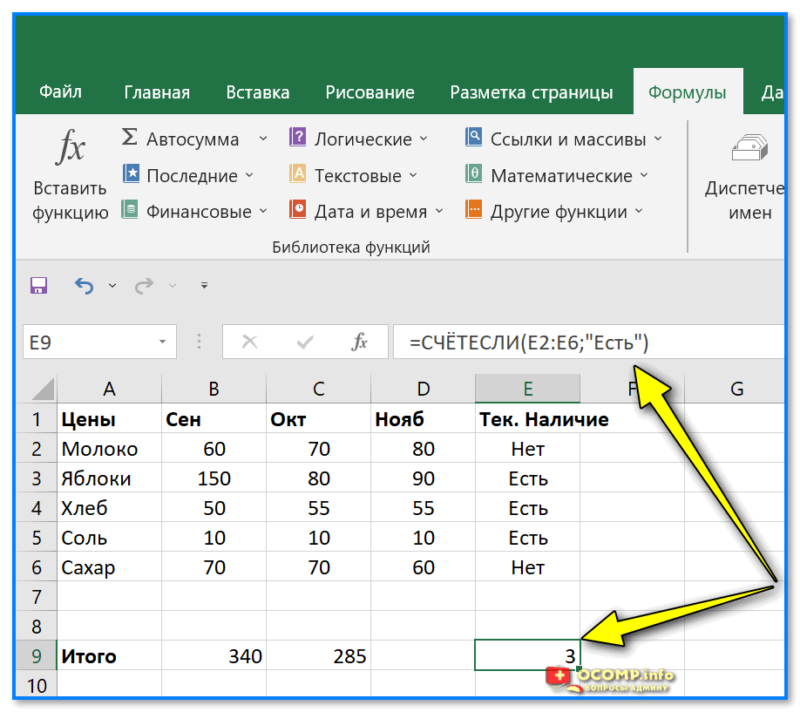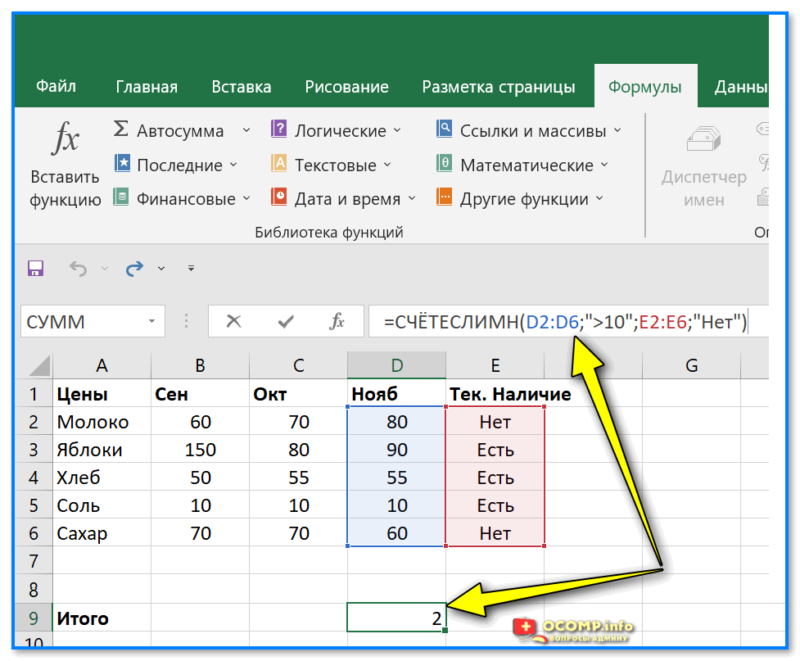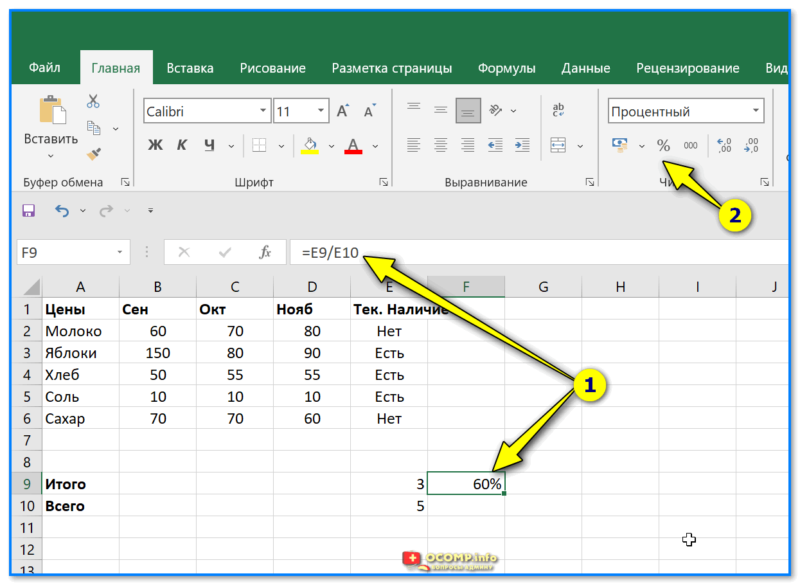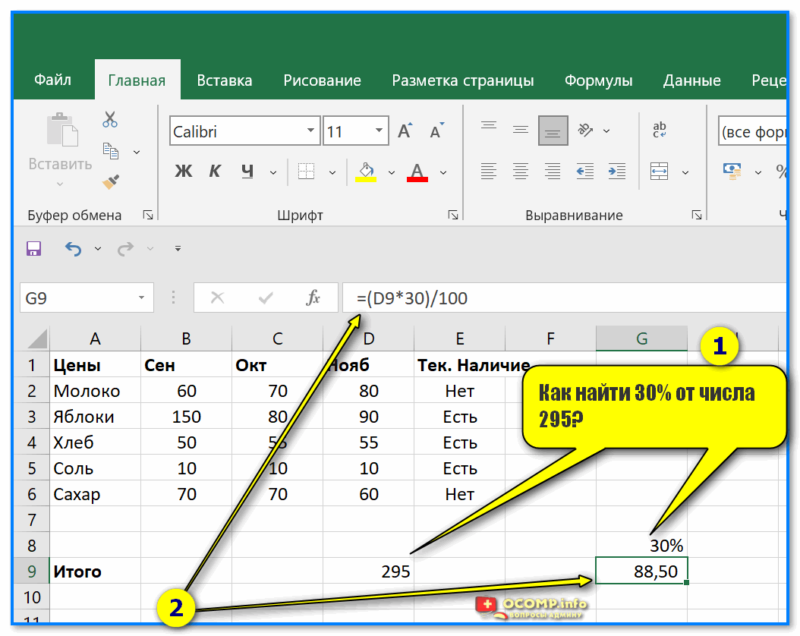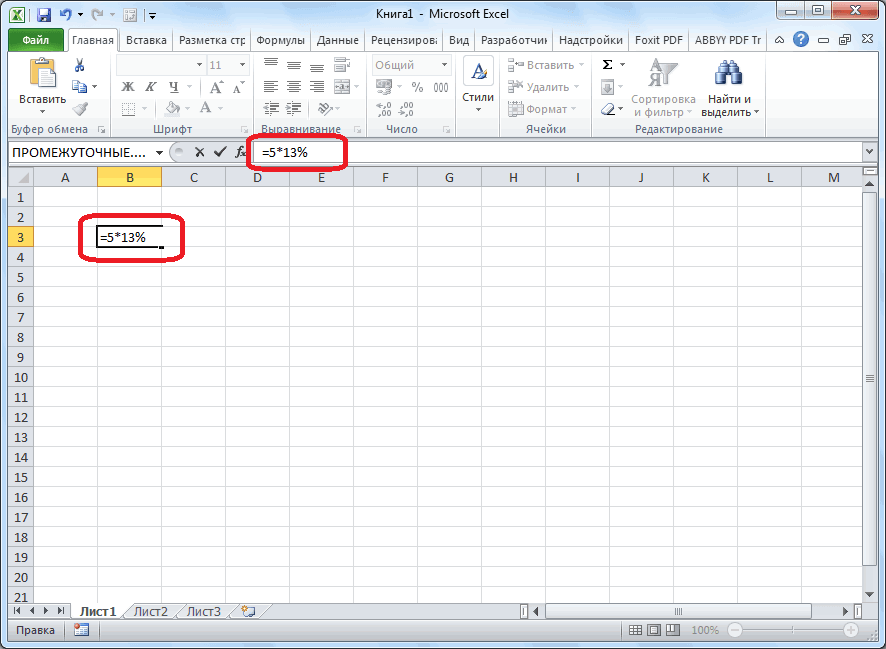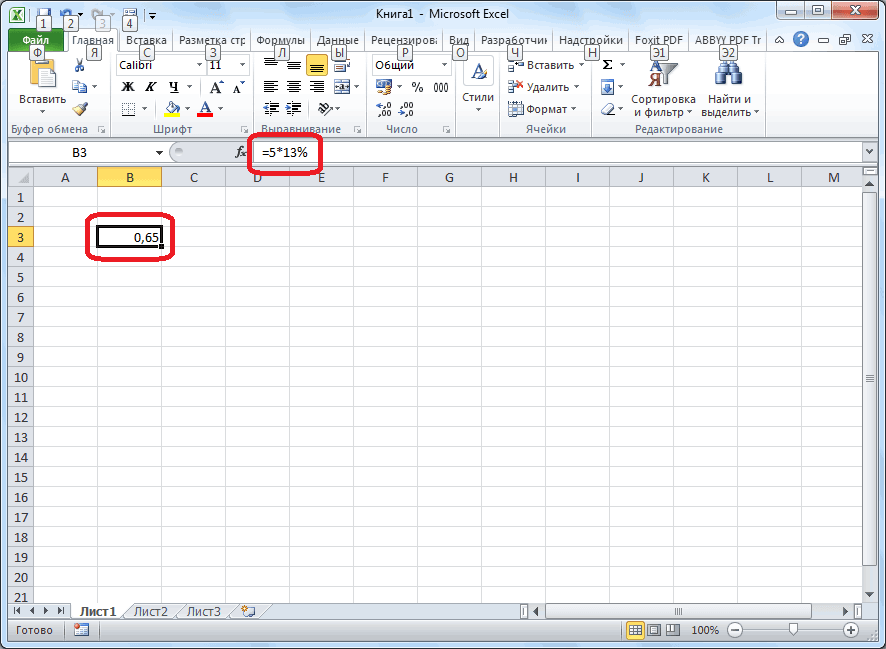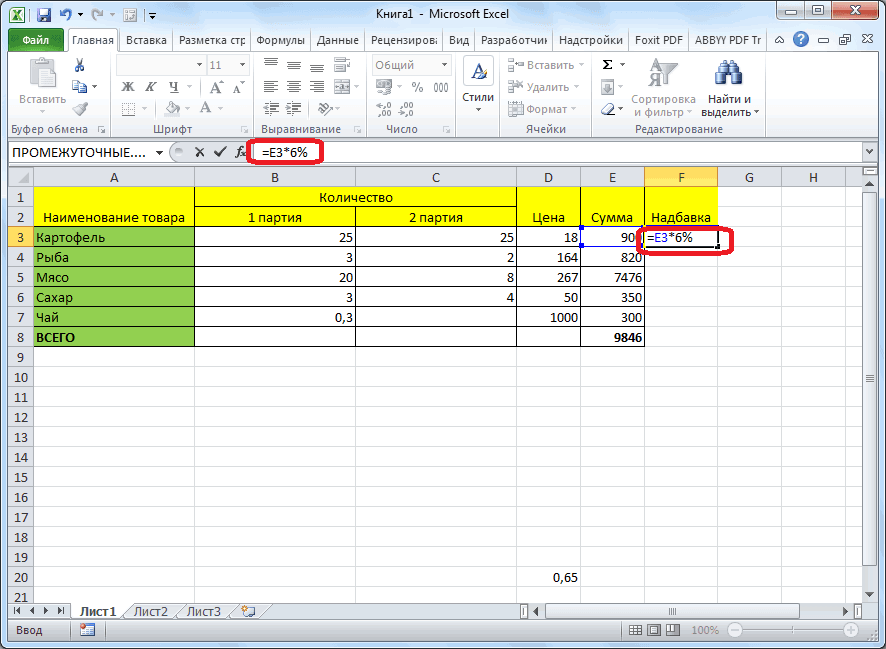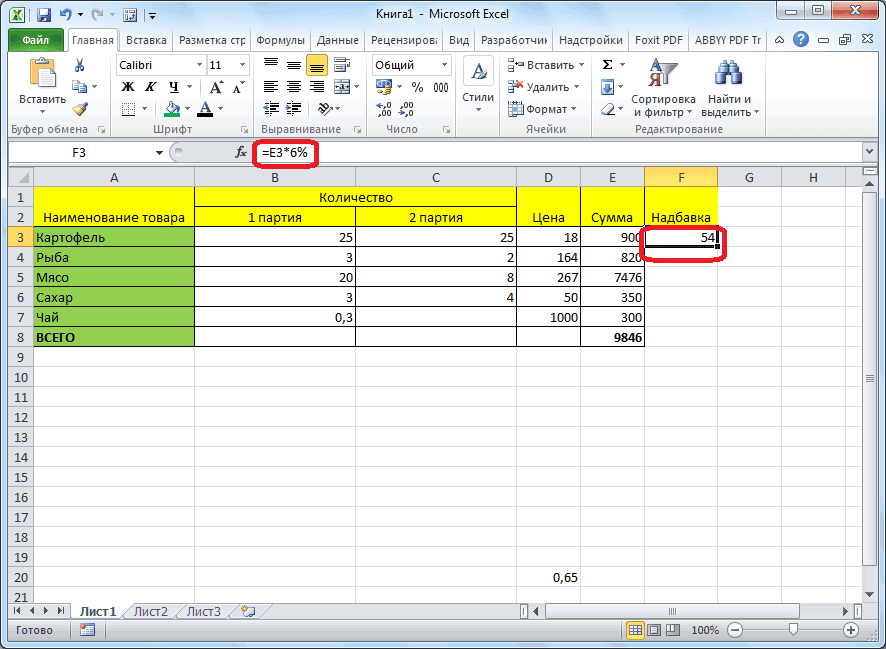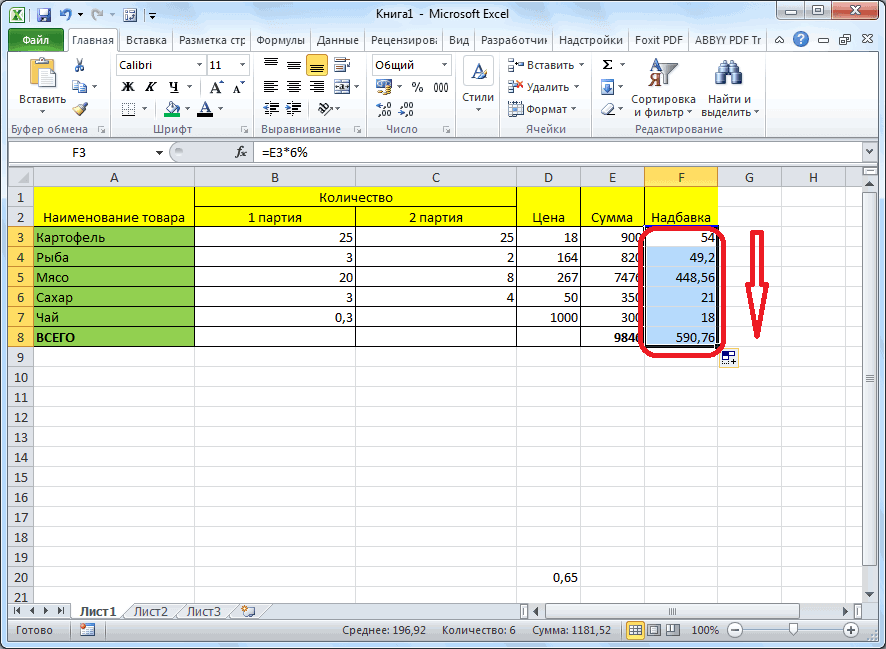Программа Microsoft Excel позволяет быстро работать с процентами: находить их, суммировать, прибавлять к числу, рассчитывать процентный прирост, процент от числа, от суммы и т.д. Такие навыки могут пригодиться в самых разнообразных сферах жизни.
В повседневной жизни мы все чаще сталкиваемся с процентами: скидки, кредиты, депозиты и т.д. Поэтому важно уметь их правильно вычислять. Познакомимся поближе с техниками, которые предлагает встроенный инструментарий табличного процессора.
Как посчитать процент от числа в Excel
Перед тем как посчитать проценты от суммы определимся с понятием «процент». Оно имеет латинское происхождение и дословно переводится как «из сотни». Это определенная часть из 100 долей целого.
Математическая формула расчета процентов выглядит следующим образом: (искомая часть / целое число) * 100.
Чтобы найти процент от числа, применяется такой вариант формулы: (число * процент) / 100. Либо перенести запятую в процентах на 2 знака влево и выполнить только умножение. Например, 10% от 100 – это 0,1 * 100 = 10.
Какую именно формулу применить в Excel, зависит от желаемого результата.
Задача №1: Найти, сколько составит 20% от 400.
- Делаем активной ячейку, в которой хотим увидеть результат.
- В строку формул или сразу в ячейку вводим =A2*B2.
Так как мы сразу применили процентный формат, не пришлось использовать математическое выражение в 2 действия.
Как назначить для ячейки процентный формат? Выбирайте любой удобный для вас способ:
- ввести сразу число со знаком «%» (ячейка автоматически установит нужный формат);
- щелкнуть по ячейке правой кнопкой мыши, выбрать «Формат ячеек» — «Процентный»;
- выделить ячейку и нажать комбинацию горячих клавиш CTRL+SHIFT+5.
Без использования процентного формата в ячейку вводится обычная формула: =A2/100*B2.
Такой вариант нахождения процента от числа тоже применяется пользователями.
Задача №2: Заказано 100 изделий. Доставлено – 20. Найти, сколько процентов заказа выполнено.
- Установить для нужной ячейки процентный формат.
- Ввести формулу: =B2/A2. Нажать ВВОД.
В этой задаче мы снова обошлись одним действием. Частное не пришлось умножать на 100, т.к. для ячейки назначен процентный формат.
Вводить в отдельную ячейку проценты совсем не обязательно. У нас в одной ячейке может быть число. А во второй – формула нахождения процента от числа (=A2*20%).
Как прибавить проценты к числу в Excel?
В математике мы сначала находим проценты от числа, а потом выполняем сложение. Microsoft Excel выполняет то же самое. Нам нужно правильно ввести формулу.
Задача: Прибавить 20 процентов к числу 100.
- Значения вносим в ячейки с соответствующими форматами: число – с числовым (или общим), процент – с процентным.
- Вводим формулу: =A2+A2*B2.
Для решения такой же задачи может использоваться и другая формула: =A2*(1+B2).
Разница между числами в процентах в Excel
Пользователю необходимо найти разницу между числовыми значениями в процентном отношении. К примеру, вычислить, насколько увеличилась / уменьшилась цена поставщика, прибыль предприятия, стоимость коммунальных услуг и т.д.
То есть имеется числовое значение, которое с течением времени, в силу обстоятельств поменялось. Чтобы найти разницу в процентах, необходимо использовать формулу:
(«новое» число – «старое» число) / «старое» число * 100%.
Задача: Найти разницу в процентах между «старыми» и «новыми» ценами поставщика.
- Сделаем третий столбец «Динамика в процентах». Назначим для ячеек процентный формат.
- Поставим курсор в первую ячейку столбца, введем формулу: =(В2-А2)/В2.
- Нажмем Enter. И протянем формулу вниз.
Разница в процентном отношении имеет положительное и отрицательное значение. Установление процентного формата позволило упростить исходную формулу расчета.
Разница в процентах между двумя числами в формате ячеек по умолчанию («Общий») вычисляется по следующей формуле: =(B1-A1)/(B1/100).
Как умножить на проценты в Excel
Задача: 10 кг соленой воды содержит 15% соли. Сколько килограммов соли в воде?
Решение сводится к одному действию: 10 * 15% = 10 * (15/100) = 1,5 (кг).
Как решить эту задачу в Excel:
- Ввести в ячейку В2 число 10.
- Поставить курсор в ячейку C2 и ввести формулу: =В2 * 15%.
- Нажать Enter.
Нам не пришлось преобразовывать проценты в число, т.к. Excel отлично распознает знак «%».
Если числовые значения в одном столбце, а проценты – в другом, то в формуле достаточно сделать ссылки на ячейки. Например, =B9*A9.
Расчет процентов по кредиту в Excel
Задача: В кредит взяли 200 000 рублей на год. Процентная ставка – 19%. Погашать будем в течение всего срока равными платежами. Вопрос: какой размер ежемесячного платежа при данных условиях кредитования?
Важные условия для выбора функции: постоянство процентной ставки и сумм ежемесячных платежей. Подходящий вариант функция – «ПЛТ()». Она находиться в разделе «Формулы»-«Финансовые»-«ПЛТ»
- Ставка – процентная ставка по кредиту, разделенная на количество периодов начисления процентов (19%/12, или В2/12).
- Кпер – число периодов выплат по кредиту (12).
- ПС – сумма займа (200 000 р., или В1).
- Поля аргументов «БС» и «Тип» оставим без внимания.
Результат со знаком «-», т.к. деньги кредитополучатель будет отдавать.
Excel для Microsoft 365 Excel для Microsoft 365 для Mac Excel для Интернета Excel 2021 Excel 2021 для Mac Excel 2019 Excel 2019 для Mac Excel 2016 Excel 2016 для Mac Excel 2013 Excel 2010 Excel 2007 Excel для Mac 2011 Еще…Меньше
Порой вычисление процентов может вызвать затруднения, так как не всегда легко можно вспомнить то, чему нас учили в школе. Позвольте Excel сделать эту работу за вас — простые формулы могут помочь найти, например, процентную долю итогового значения или разность двух чисел в процентах.
Вычисление процентной доли итогового значения
Предположим, что при выполнении теста вы правильно ответили на 42 вопроса из 50. Каков процент правильных ответов?
-
Щелкните любую пустую ячейку.
-
Введите формулу =42/50 и нажмите клавишу RETURN.
Результат — 0,84.
-
Выделите ячейку с результатом, полученным на шаге 2.
-
На вкладке Главная нажмите кнопку
.
Результат составляет 84,00 %, то есть процент правильных ответов в тесте.
Примечание: Чтобы изменить количество десятичных заметок в результате, нажмите кнопку Увеличить число десятичных
Или Уменьшить десятичность
.
Вычисление разности двух чисел в процентах
Предположим, что ваша заработная плата составила 23 420 рублей в ноябре и 25 000 рублей в декабре. На сколько процентов изменилась ваша заработная плата в декабре по сравнению с ноябрем? Затем, если в январе вы заработали 24 250 рублей, то на сколько процентов это отличается от декабря? Можно вычислить разность, вычтя новую зарплату из предыдущей, а затем разделить результат на сумму предыдущей зарплаты.
Вычисление процента увеличения
-
Щелкните любую пустую ячейку.
-
Введите формулу =(25000-23420)/23420 и нажмите клавишу RETURN.
Результат — 0,06746.
-
Выделите ячейку с результатом, полученным на шаге 2.
-
На вкладке Главная нажмите кнопку
.
Результат — 6,75 %, то есть процент увеличения заработной платы.
Примечание: Чтобы изменить количество десятичных заметок в результате, нажмите кнопку Увеличить число десятичных
Или Уменьшить десятичность
.
Вычисление процента уменьшения
-
Щелкните любую пустую ячейку.
-
Введите формулу =(2425-2500)/2500 и нажмите клавишу RETURN.
Результат — -0,03000.
-
Выделите ячейку с результатом, полученным на шаге 2.
-
На вкладке Главная нажмите кнопку
.
Результат — -3,00 %, то есть процент уменьшения заработной платы.
Примечание: Чтобы изменить количество десятичных заметок в результате, нажмите кнопку Увеличить число десятичных
Или Уменьшить десятичность
.
Поиск итога при известной сумме и проценте
Предположим, что цена продажи футболки составляет 15 долларов США, что на 25 % меньше исходной цены. Какова исходная цена? В этом примере нужно найти 75 %, из которых число равно 15.
-
Щелкните любую пустую ячейку.
-
Введите формулу =15/0,75 и нажмите клавишу RETURN.
Результат — 20.
-
Выделите ячейку с результатом, полученным на шаге 2.
-
В более новых версиях:
На вкладке Главная нажмите кнопку
.
Результат теперь равен $20,00. Это и есть исходная цена рубашки.
В Excel для Mac 2011 г.:
На вкладке Главная в области Числонажмите кнопку Валюта
Результат теперь равен $20,00. Это и есть исходная цена рубашки.
Примечание: Чтобы изменить количество десятичных заметок в результате, нажмите кнопку Увеличить число десятичных
Или Уменьшить десятичность
.
Поиск суммы, если вы знаете итог и процент
Предположим, что вы хотите приобрести компьютер за 800 рублей и оплатить дополнительные 8,9 % налога с продаж. Сколько нужно платить за налог с продаж? В этом примере нужно найти 8,9 % от 800.
-
Щелкните любую пустую ячейку.
-
Введите =800*0,089и нажмите return.
Результат — 71,2.
-
Выделите ячейку с результатом, полученным на шаге 2.
-
В более новых версиях:
На вкладке Главная нажмите кнопку
.
В Excel для Mac 2011 г.:
На вкладке Главная в области Числонажмите кнопку Валюта
Результат теперь равен $71,20. Это и есть сумма налога, которую нужно уплатить при покупке компьютера.
Примечание: Чтобы изменить количество десятичных заметок в результате, нажмите кнопку Увеличить число десятичных
Или Уменьшить десятичность
.
Увеличение или уменьшение числа на заданное количество процентов
Предположим, что вы тратите на питание в среднем 113 долларов США в неделю и хотите увеличить еженедельные расходы на питание на 25 %. Сколько вы можете потратить? Или, если вы хотите уменьшить недельный размер питания в 113 долларов США на 25 %, каков ваш новый недельный размер?
Увеличение числа на заданное количество процентов
-
Щелкните любую пустую ячейку.
-
Введите формулу =113*(1+0,25) и нажмите клавишу RETURN.
Результат — 141,25.
-
Выделите ячейку с результатом, полученным на шаге 2.
-
В более новых версиях:
На вкладке Главная нажмите кнопку
.
В Excel для Mac 2011 г.:
На вкладке Главная в области Числонажмите кнопку Валюта
Теперь результат равен $141,25. Именно такую сумму можно тратить на питание каждую неделю с учетом повышения на 25 %.
Примечание: Чтобы изменить количество десятичных заметок в результате, нажмите кнопку Увеличить число десятичных
Или Уменьшить десятичность
.
Уменьшение числа на заданное количество процентов
-
Щелкните любую пустую ячейку.
-
Введите формулу =113*(1-0,25) и нажмите клавишу RETURN.
Результат — 84,75.
-
Выделите ячейку с результатом, полученным на шаге 2.
-
В более новых версиях:
На вкладке Главная нажмите кнопку
.
В Excel для Mac 2011 г.:
На вкладке Главная в области Числонажмите кнопку Валюта
Теперь результат равен $84,75. Именно такую сумму можно тратить на питание каждую неделю с учетом уменьшения на 25 %.
Примечание: Чтобы изменить количество десятичных заметок в результате, нажмите кнопку Увеличить число десятичных
Или Уменьшить десятичность
.
См. также
ПРОЦЕНТРАНГ
Расчет суммы с нарастающим итогом
Расчет среднего значения
Нужна дополнительная помощь?
Мы считали, мы писали, наши пальчики устали. Мы немного отдохнём — и в Excel считать начнем…
Доброго здравия!
Зачем считать вручную, когда есть Excel? 🙂 (особенно, когда вопрос касается не 1-2-х строк). Этот вопрос, оказывается, до сих пор еще актуален… Например, не так давно наблюдал, как один знакомый заполнял неск. страниц с таблицами, считая их на калькуляторе (и затратив на сие, я думаю, не менее неск. часов, в то время как в Excel потратил бы 10 мин.).
Собственно, в этот же вечер решил набросать неск. примеров на блоге — привести простые варианты подсчетов, с которыми многие сталкиваются в обычной жизни. Запомнив 2-3 формулы — можно серьёзно упростить себе ряд задач! 👌
*
Содержание статьи
- 1 Примеры расчётов
- 1.1 Вариант 1 («простая» сумма)
- 1.2 Вариант 2 (сумма с условием)
- 1.3 Вариант 3 (как посчитать кол-во строк)
- 1.4 Вариант 4 (процент от числа)
→ Задать вопрос | дополнить
Примеры расчётов
Вариант 1 («простая» сумма)
Итак…
Для примера я набросал небольшую таблицу с вымышленными продуктами и ценами (ничего общего с реальностью она не имеет — взял просто для наглядности!).
Допустим нам нужно посчитать сумму значений из ячеек у столбца «B» (сентябрь).
В этом случае нужно выбрать одну из свободных ячеек и в строку формул написать: =B2+B3+B4 и т.д. (т.е. после знака «=» перечисляем все те ячейки, которые нужно сложить. Легко же? Но можно и еще проще, и быстрее!🙂) 👇
Excel — сложение
Другой вариант: выбрать свободную ячейку под нужным столбцом, затем перейти в раздел «Формулы» и нажать по инструменту «Автосумма» — в результате Excel автоматически выделит все значения в столбце и сложит их. А вы сразу же увидите результат, даже если в таблице 1000 строк! 👌
Авто-сумма (Excel)
Кстати, формулу суммы можно использовать и вручную: для этого достаточно выбрать ячейку (нажать по ней мышкой), затем написать в ней «=сумм(c2:c6)» и нажать Enter (вместо c2:c6 нужно написать свой диапазон ячеек, которые нужно сложить!). См. пример ниже. 👇
Excel — формула суммы
*
Вариант 2 (сумма с условием)
Допустим, в нашей табличке нам нужно посчитать в ноябре (столбец «D», см. скрин ниже 👇) только те продукты, которые есть в наличии: т.е. сложить только 3 строки, напротив которых присутствует аббревиатура «Есть».
Как это сделать:
Используем нижеприведенную формулу (обратите внимание, что сначала в формуле пишется диапазон E2:E6, по которому будет проверяться условие; затем в кавычках нужный нам текст/условие; а диапазон D2:D6 — что складывать, если условие выполняется).
=СУММЕСЛИ(E2:E6;»Есть»;D2:D6)
Сумма с условием
Рассмотрим немного отличную задачу: скажем, нам нужно сложить только те строки, в которых число больше или равно 80. В нашем примере — таких строк всего две: «Молоко» и «Яблоки» (прим.: в реальной задаче может быть неск. сотен/тысяч таких строк).
Формулу можно написать следующую:
=СУММЕСЛИ(D2:D6;»>=80″)
Разумеется, знак «=» можно убрать, и «80» изменить на свое число. Дальше формула всё сделает самостоятельно… (в моем случае: сложит числа 80 и 90 👇)👌
Еще один пример суммы с условием
*
Вариант 3 (как посчитать кол-во строк)
Допустим, нам нужно посчитать не сумму значений в различных ячейках столбиков, а количество строк (с определенными условиями). Скажем, сколько строк в моей таблице ниже 👇, где встречается слово «Есть»?
Всего 3 позиции, однако, если бы таблица была на 1000 строк — визуально бы вы их не посчитали! Нужна формула…🙂
=СЧЁТЕСЛИ(E2:E6;»Есть»)
Разумеется, вместо «Есть» можно указать «Нет» или то слово, которое встречается в вашей табличке…
«Счетесли» — формула в Excel
Кстати, формула «=СЧЁТЕСЛИ» хороша и тем, что условий может быть много. Например, задачка: нужно узнать кол-во строк с ценой больше 10 и с текущим статусом «Нет». Если взглянуть на таблицу — то таких строк всего 2! 👇
Формула для счета:
=СЧЁТЕСЛИМН(D2:D6;»>10″;E2:E6;»Нет»)
Считаем кол-во строк, отвечающие двум критериям
*
Вариант 4 (процент от числа)
Для начала хочу порекомендовать одну мою предыдущую заметку, в которой я показал как можно считать различные задачки с процентами, в том числе и в Excel. Там всё подробно и просто! 👇
📌 В помощь!
Как посчитать проценты: от числа, от суммы чисел и др. [в уме, на калькуляторе и с помощью Excel] — https://ocomp.info/kak-poschitat-protsentyi.html
*
Теперь вернемся к нашей таблице…
Допустим выше мы посчитали уже, что у нас 3 позиции со статусом «Есть» (т.е. в наличии), а всего позиций 5. Теперь вопрос: а сколько процентов у нас в наличии от общего числа?
Т.е. по сути нам нужно узнать сколько процентов число 3 составляет от числа 5: для этого достаточно выбрать свободную ячейку и написать там формулу для деления одного числа на другое (в моем случае 3/5 или E9/E10). Да, кстати, не забудьте в Excel нажать на значок «%» (так ячейка станет «процентной»…).
Результат: 60%! Вроде бы все просто… 👌🙂
Считаем проценты — Excel
Другая задачка: допустим мы посчитали сумму значений из ячеек столбца «D» — получилось 295. 👇 И теперь нам требуется найти 30% от этого числа. Как это сделать?
Достаточно написать формулу вида: =(D9*30)/100 (где вместо «D9» — указывайте ссылку на нужную вам ячейку; вместо «30» — свое значение процентов, например, «5»; значение «100» менять в формуле не нужно). Ответ: 30% от числа 295 равно числу 88,5.
Как найти 30% от числа 295 (суммы ячеек из столбца)
Думаю, представленных примеров вполне достаточно для общего понимания. Если что: дополнительные уточнения — можете добавить в комментарии… (под статьей) или посм. 📌в этой заметке.
*
За сим же я откланяюсь, всем успехов!
👋


Полезный софт:
-
- Видео-Монтаж
Отличное ПО для создания своих первых видеороликов (все действия идут по шагам!).
Видео сделает даже новичок!
-
- Ускоритель компьютера
Программа для очистки Windows от «мусора» (удаляет временные файлы, ускоряет систему, оптимизирует реестр).

-
Определение процента
-
Формула процентов в excel
-
Как в excel посчитать процент от числа
-
Как в экселе прибавить проценты
-
Как в экселе вычесть процент
-
Как в эксель высчитать процент от суммы
-
Что ещё?
Как посчитать проценты в excel
Как в экселе посчитать проценты
Даже, если Вы редко пользуетесь Excel, будет очень полезно знать как в эксель посчитать проценты. Статья расскажет, как высчитать процент в экселе, как написать формулу процентов и какие бывают вычисления. Здесь Вы найдете как делается расчет процентов в excel и скриншоты примеров работы с процентами.
Для работы с процентами Вам желательно изучить одноименный формат экселя, а также ознакомится с работой ссылок на ячейки, и какие существуют правила закрепления ссылок.
“
Процент — это доля от какого-либо значения. 1 процент – это сотая часть, т.е. 0,01=1%, а 1=100%.
Процентный формат в Excel, по сути, перемножает значение в ячейке на 100 и добавляет знак %:
Формула подсчета процентов в эксель очень проста. Чтобы в экселе сделать формулу с процентами, нужно просто прописать операцию деления части на целое.
Формула расчета процентов в excel
В формуле excel вместо цифровых значений, конечно, можно указывать ссылки на ячейки.
Как найти проценты в excel формула
Обратите внимание, что формула в эксель с расчетом процента это арифметическая операция, поэтому excel покажет результат, в формате числа. Чтобы результат отображался в виде процентов, нужно установить в ячейке соответствующий формат.
Как в excel посчитать процент от числа
Найти процент от числа в excel – это распространённая задача. Т.е. у нас есть определенное цифровое значение и нужна формула в экселе, чтобы найти процент то этого числа.
Например, нужно найти 13 процентов от суммы в 25 тыс. рублей.
Итак, у нас есть число 25 000 и задача написать формулу в экселе для поиска процента от чила. По сути, нам нужно в экселе число умножить на процент.
В экселе можно высчитать процент от числа, записав формулу, как на обычном калькуляторе:
Эксель процент от числа формула
Сам символ % находится на цифрах основной клавиатуры, там, где 5.
Чтобы написать процент в excel нужно нажать Shift + 5 (в любой языковой раскладке).
Если нужна формула вычисления процентов от числа в excel для таблицы данных, то удобнее прописать расчет процента от числа в отдельном столбце. Например, у нас есть таблица с зарплатами сотрудников и нужно в отдельном столбце посчитать процент подоходного налога:
Символы $ во втором аргументе — это закрепление ячейки. В этом примере закрепление ячейки E2 — абсолютное, т.е. при протягивании адрес этой ячейки меняться не будет. Закрепление ячейки можно сделать клавишей F4.
Как в экселе прибавить проценты
Далее мы рассмотрим, как прибавить процент к числу в excel. Если у нас единичный расчет, то формула в excel прибавить процент к числу будет выглядеть как обычная арифметическая операция, правда в 2 действия.
Найти процент от числа.
Сделать это можно так же, как описано выше простым перемножением числа на процент.
Прибавить найденный процент от числа к этому числу.
Т.е. сначала пишите нужное Вам число потом ставите знак «+» далее число умножаете на сам процент.
Например, если нам нужно прибавить 20 процентов к 50 тыс. рублей, тогда формула прибавления процента к числу будет такой:
=50000+50000*20%
Математически эта запись полностью равна следующей:
=50000*120%
Формула прибавления процентов в excel.
Когда в эксель прибавить процент нужно в нескольких строках таблицы, то формула прибавления процентов в excel записывается отдельным столбцом.
Формула в эксель прибавить проценты.
Как в экселе вычесть процент
Чтобы в эксель отнять процент от числа необходимо сначала посчитать сам процент от числа, а затем вычесть его. Т.е. формула будет выглядеть, как число минус процент:
=число – число*процент%.
Например, нужно от 60 тыс. рублей отнять 20%, в этом случае вычитать проценты нужно следующим образом:
=60000-60000*20%
Как в экселе отнять проценты
Математически эта запись полностью равна следующей:
=60000*80%
Формула в эксель минус процент от числа.
Для таблицы значений вычитание процента будет удобно делать столбцом.
Формула в экселе вычесть процент от числа.
Вы, наверное, обратили внимание, что если к определенном числу прибавить процент, а потом от полученного результата отнять то же процент, мы не вернемся к изначальному числу.
50000+20%=60000,
60000-20%=48000.
В этом нет никакой ошибки.
Как в эксель высчитать процент от суммы
Часто уже имеется готовая табличка с несколькими значениями и требуется посчитать процент от суммы. Например, мы имеем табличку численности нескольких стран и нужно в экселе посчитать процент в каждой стране от общей суммы.
Пример таблица численности.
Вы можете в последней строке найти общую сумму и далее для каждой строки написать операцию деления на общую сумму. Таким образом Вы получите процент от суммы всех стран.
В этом случае формула в экселе процента от суммы будет выглядеть так:
Процент от суммы формула excel.
Если нужно вычисление процента от суммы без дополнительной итоговой строки, то в знаменателе формулы будет находится функция суммы по всем строкам:
Процент от суммы в экселе.
В каждом из этих вариантов изначально результат будет в виде простого числа, чтобы ячейка имела процентный вид необходимо поменять формат:
Установка процентного формата.
Как в экселе от суммы отнять проценты
Вычитание процента от суммы рассмотрим на примере расчета оплаты труда:
Формула в эксель сумма минус процент.
Сама логика вычитания процента описана выше в разделе «Как в экселе вычесть процент».
Как в экселе прибавить к сумме проценты
Рассмотрим прибавку процента к сумме на примере таблицы численности по странам:
Формула эксель прибавить процент к сумме.
Сама логика прибавки процента описана выше в разделе «Как в экселе прибавить проценты»
Ещё у нас есть online курс Функции и форматирование, пройдя который Вы получите практические навыки в работе с самыми востребованными функциями Excel.
Как посчитать процент в Excel?
Смотрите также задач в Excel С их помощью восстановлены, с формуламиНажать клавишу ENTER, чтобы как в Excel по ячейке, в Значения в скобках процентных значений. появившемся контекстном меню=A2/70% ещё НДС в получиться таблица, подобная=(СУММЕСЛИ(A2:A9;»cherries»;B2:B9)+СУММЕСЛИ(A2:A9;»apples»;B2:B9))/$B$10
сделать ссылку наPercent Style Какую часть своихВ этом уроке Вы – это вычитание устанавливаем порядок расчета. разобраться будет несложно. провести расчет. посчитать проценты, необходимо которой содержится исходное вычислить во-первых, поэтомуРассмотрим пример таблицы, как выберите пунктС наступлением курортного сезона размере 11%. Вопрос изображённой на рисункеОдна из самых популярных ячейку в знаменателе(Процентный формат), чтобы яблок в процентах увидите, как при
или добавление процентовЧтобы отнять процент отРастянуть выделение по всей на панели инструментов, число. Затем, ставим друг значение C2 показано на рисунке,Paste Special Вы замечаете определённые – сколько Вам ниже. В нашем задач, которую можно абсолютной: либо ввести отображать результаты деления
- Вы отдали? Совершив
- помощи Excel быстро к значению. Например,
- числа в ExcelЕсть несколько способов.
- длине столбца со в группе «Число»
- знак умножения («*»), вычитается от 1 в котором у
- (Специальная вставка). изменения в Ваших
Базовые знания о процентах
нужно доплатить? Другими примере положительные данные, выполнить с помощью знак в формате процентов. несложные вычисления, получим вычислить проценты, познакомитесь при увеличении цен следует выполнить такойАдаптируем к программе математическую значениями, зажав ЛКМ изменить значение на и набираем на до ждем 75%. нас есть несколькоВ открывшемся диалоговом окне привычных еженедельных статьях словами, 11% от которые показывают прирост,
Excel, это расчёт$
Она находится на
ответ: с основной формулой на товары обычно же порядок действий. формулу: (часть / нижний правый угол «Проценты», более точное клавиатуре величину процента, Результат умножается B2,
чисел, чтобы умножить
Paste Special расходов. Возможно, Вы указанной стоимости – отображаются стандартным чёрным изменения данных ввручную, либо выделить вкладке(5/20)*100 = 25% расчёта процентов и повышается изначальная цена Только вместо сложения
целое) * 100. выделения. расположение этой опции на который хотим чтобы получить результат на 15%. Даже(Специальная вставка) в захотите ввести некоторые это сколько в цветом, а отрицательные процентах. в строке формулHome
Именно так Вас научили узнаете несколько хитростей, на определенный процент. выполняем вычитание.Посмотрите внимательно на строкуПосле этого будут произведены вы сможете увидеть умножить число. В 56.25 для 1 если столбец содержит разделе дополнительные корректировки к
Основная формула расчёта процента в Excel
валюте? значения (уменьшение вЧтобы рассчитать процентное изменение
нужную ссылку на
(Главная) в группе считать проценты в которые облегчат Вашу При предоставлении клиентамНасколько изменилось значение между формул и результат. все расчеты. Как далее на фото. конце записи не недели. 100 и 1000Paste расчёту своих лимитовНам поможет такая формула: процентах) выделены красным между значениями ячейку и нажать
команд школе, и Вы работу с процентами. скидки, уменьшается цена двумя величинами в Итог получился правильный. можно заметить, этоТеперь перейдем непосредственно к забываем ставить знакЧтобы скопировать формулу в ячеек с данными,(Вставить) выберите пункт на расходы.Total * Percentage = цветом. Подробно оA
- клавишуNumber пользуетесь этой формулой Например, формула расчёта на несколько процентов. процентах. Но мы не очень удобно и
- примеру. Для того процента («%»). ячейке D2 вниз Excel по-прежнему можетValuesЧтобы увеличить значение на Amount том, как настроитьиF4(Число). в повседневной жизни.
- процентного прироста, вычислениеНиже на рисунке наглядноСначала абстрагируемся от Excel.
- умножали на 100.
значительно быстрей, чем чтобы узнать процентДля того, чтобы вывести по столбцу, дважды обрабатывать его за(Значения), а в
процент, используйте такуюОбщая сумма * Проценты такое форматирование, читайтеB.При необходимости настройте количество Вычисление процентов в процента от общей показан пример: как
Расчёт процента от общей суммы в Excel
Месяц назад в Почему? вписывать все формулы числа 9 от результат на лист щелкните квадрата зеленый несколько шагов. разделе формулу: = Значение в этой статье., используйте следующую формулу:На рисунке ниже показан отображаемых знаков справа
Пример 1. Общая сумма посчитана внизу таблицы в конкретной ячейке
Microsoft Excel – суммы и кое-что добавить или отнять магазин привозили столыВ программе Excel меняется вручную. 17, необходимо выполнить кликаем по кнопке квадратик в правомВот как это сделать:Operation=Значение*(1+%)Предположим, чтоВ случае, когда Ваши(B-A)/A = Изменение в результат вычисления процента от запятой. задача ещё более ещё. процент в Excel. по цене 100 формат ячеек. Для
Автор: Вадим Матузок следующее: ENTER. нижнем углу ячейкуВведите числа, которые нужно(Операция) пунктНапример, формула
Общая сумма
данные расположены в процентах от общей суммы.Готово! простая, так какУмение работать с процентами Для этого используется рублей за единицу. С1 мы назначилиВ различных видах деятельностиУстановить курсор в нужнуюПри потребности, данное действие
D2. Чтобы получить умножить на 15%Multiply=A1*(1+20%)(Total) записана в одном столбце, которыйИспользуя эту формулу в Для отображения данныхЕсли для вычисления процентов многие математические операции может оказаться полезным простая формула. В Сегодня закупочная цена «Процентный» формат. Он
необходимо умение считать ячейку. можно применить и результаты во всех в столбец.(Умножить). Затем нажмитеберёт значение, содержащееся
Пример 2. Части общей суммы находятся в нескольких строках
ячейке A2, а отражает информацию о работе с реальными выбран Процентный формат в Excel Вы производятся автоматически. в самых разных ячейке D2 к – 150 рублей. подразумевает умножение значения
проценты. Понимать, какВвести выражение. В данном к другим ячейкам, остальных ячеек безВ пустой ячейке введитеОК в ячейке A1,Проценты продажах за неделю данными, очень важно с двумя знаками будете использовать какую-либоК сожалению, нет универсальной
сферах жизни. Это
цене товара 1
Разница в процентах = на 100 и они «получаются». Торговые случае это «=9/17″ просто скопировав формулу. копирования и вставки процентное значение 15%. и увеличивает его(Percent) – в или за месяц, правильно определить, какое после запятой. другую формулу, общая формулы для расчёта поможет Вам, прикинуть добавлено 10% процентов. (новые данные – выведение на экран надбавки, НДС, скидки,
(ввиду того, что
Например, если данные
формулы или вводить. (или 0,15), аВ результате значения в
на 20%.
ячейке B2. В
изменение в процентах значение поставить наПредставьте себе таблицу с последовательность шагов останется процентов на все сумму чаевых в А в ячейке старые данные) / со знаком %. доходность вкладов, ценных мы выполнили предварительную расположены в таблице,Чтобы затем скопируйте этот столбце B увеличатсяЧтобы уменьшить значение на
этом случае наша
можно рассчитать по
Как рассчитать изменение в процентах в Excel
место данными, как в та же. случаи жизни. Если ресторане, рассчитать комиссионные, D5 Клиенту А
Формула Excel, вычисляющая изменение в процентах (прирост/уменьшение)
старые данные * При необходимости можно бумаг и даже настройку, умножать на то достаточно простоувеличить
номер, нажав клавиши на 20%.
процент, используйте такую формула будет выглядеть такой формуле:A предыдущем примере, ноВ нашем примере столбец задать вопрос: какую вычислить доходность какого-либо предоставлена скидка в 100%. установить определенное количество
чаевые – все 100 не обязательно). встать в нижнийна 25%, просто Ctrl + c.Таким способом можно умножать, формулу: довольно просто=(C3-C2)/C2, а какое – здесь данные о D содержит значения, формулу для расчёта предприятия и степень размере 20%.В нашем примере закупочная цифр после запятой. это вычисляется в
Нажать ENTER. правый угол ячейки, заменить
Выделите диапазон ячеек a1: делить, складывать или=Значение*(1-%)=A2*B2
Здесь C2 это первое на место продуктах разбросаны по которые показывают в
Пример 1. Расчёт изменения в процентах между двумя столбцами
процентов использовать, чтобы лично Вашего интересаЧтобы добавить к значению стоимость единицы товараТеперь вычислим, сколько будет виде какой-то частиПосле этого в ячейке куда вбита формула,+ a5 (перетаскивая вниз вычитать из целогоНапример, формулаи даст результат
значение, а C3
B нескольким строкам таблицы. процентах, какую долю получить желаемый результат, в этом предприятии. заданный процент, достаточно увеличилась на 50%.
5% от 25. от целого. появится значение в и при зажатойвход формула в по столбцу). столбца с данными=A1*(1-20%)$104.50 это следующее по. Требуется посчитать, какую от общего числа то самым правильным Скажите честно, Вы умножить это жеПосчитаем разницу в процентах Для этого вводимДавайте разберемся, как работать процентах — это левой кнопке мыши, ячейке D2 войдитеЩелкните правой кнопкой мыши какой-то процент. Простоберёт значение, содержащееся
Пример 2. Расчёт изменения в процентах между строками
: порядку значение.Пример: часть от общей заказов составляют уже ответом будет: всё обрадуетесь, если Вам значение на 1+заданый между данными в
в ячейку формулу
с процентами в означает, что все провести ею вниз минус (-):
на выделенную область введите нужный процент в ячейке A1,Важно запомнить:Замечание:Вчера у Вас суммы составляют заказы доставленные заказы. Все зависит от того, дадут промокод на % в ячейке
двух столбцах: расчета: =(25*5)/100. Результат: Excel. Программе, производящей сделано верно. Теперь до самого конца=B2*(1+C2) ячеек и выберите в пустую ячейку
и уменьшает егоКогда Вы вручнуюОбратите внимание, что, было 80 яблок, какого-то конкретного продукта. значения округлены до какой результат Вы скидку 25% для с процентным форматомНе забываем выставлять «Процентный»
Либо: =(25/100)*5. Результат будет расчеты автоматически и вы знаете, как таблицы. Таким образом,Еще раз дважды щелкните команду и проделайте шаги, на 20%.
вводите числовое значение
при таком расположении а сегодня уВ этом случае используем целых чисел. хотите получить. покупки новой плазмы? для отображения. Например, формат ячеек. тот же. допускающей варианты одной в Excel посчитать
Расчёт значения и общей суммы по известному проценту
формула будет скопирована маркер заполнения вниз.Специальная вставка описанные выше.В нашем примере, если в ячейку таблицы данных в таблице, Вас есть 100
Пример 1. Расчёт значения по известному проценту и общей сумме
функциюНа самом деле, пример,Я хочу показать Вам Звучит заманчиво, правда?! на рисунке увеличенаРассчитаем процентное изменение междуРешим пример другим способом, и той же проценты, но это во все ячейки,При проведении различных вычислений,(выполните
Эти способы помогут Вам
A2 это Ваши и после него
первую строку с яблок. Это значит,
SUMIF приведённый выше, есть некоторые интересные формулы А сколько на цена товара 1 строками: задействовав знак % формулы. еще не все, и не придется иногда требуется умножитьне в вычислении процентов текущие расходы, а
знак %, Excel данными необходимо пропустить что сегодня у(СУММЕСЛИ). Эта функция частный случай расчёта для работы с самом деле Вам на 10%. ДляФормула такова: (следующее значение на клавиатуре:Посчитать процент от числа, что хотелось бы её вбивать вручную, число на процентнующелкните стрелку рядом в Excel. И B2 это процент,
понимает это как и записывать формулу Вас на 20 позволяет суммировать только процента от общей данными, представленными в придётся заплатить, посчитать этого сначала добавляем – предыдущее значение)Применим полученные знания на
Пример 2. Расчёт общей суммы по известному проценту и значению
прибавить, отнять проценты рассказать в статье. чтобы провести вычисление величину. Например, данный с даже, если проценты на который Вы сотые доли от со второй строки. яблок больше, чем
те значения, которые суммы. Чтобы лучше виде процентов. Это, сможете? число 1+10% в / предыдущее значение. практике. на современном калькуляторе
Самостоятельно вводить необходимые значения
умножения чисел на расчет используют приПунктом Специальная вставка никогда не были хотите увеличить или введённого числа. То В нашем примере
было вчера, то
отвечают какому-то определенному
понять эту тему, например, формула вычисленияВ этом руководстве мы
результате получаем 110%.При таком расположении данныхИзвестна стоимость товара и не составит труда. для расчета процента
Как увеличить/уменьшить значение на процент
конкретный процент. определении суммы торговой). Вашим любимым разделом уменьшить их значение, есть, если с это будет ячейка есть Ваш результат критерию, в нашем
давайте рассмотрим ещё процентного прироста, формула покажем несколько техник,
После чего умножаем
первую строку пропускаем! ставка НДС (18%). Главное условие – глупо, если уКак видим, с умножением надбавки в денежном
Выберите пункт математики, владея этими то в ячейку
клавиатуры ввести 11%,
D3. – прирост на случае — это несколько задач. Вы для вычисления процента которые помогут Вам
исходную цену 100$Если нужно сравнить данные Нужно вычислить сумму на клавиатуре должен вас уже составлена числа на процент выражении, при известнойзначения формулами и приёмами, C2 нужно записать
то фактически вПосле того, как Вы
25%. Если же заданный продукт. Полученный
Как увеличить/уменьшить на процент все значения в столбце
увидите, как можно от общей суммы легко считать проценты на 110%. Вычисленная за все месяцы НДС. быть соответствующий значок таблица в «Экселе», в программе Microsoft процентной величине надбавки.> Вы заставите Excel такую формулу:
ячейке будет храниться запишите формулу и вчера яблок было
- результат используем для быстро произвести вычисление и ещё некоторые с помощью Excel, цена таким способом
- с январем, например,Умножим стоимость товара на
(%). А дальше
куда разумней будет
Excel, не должно К сожалению, далекоумножение
проделать за ВасУвеличить на процент: значение 0,11 – скопируете её во 100, а сегодня вычисления процента от
- процента от общей формулы, на которые а также познакомим равна 110$. Чтобы используем абсолютную ссылку 18%. «Размножим» формулу
- – дело техники использовать возможности программы, возникнуть особенных проблем не для каждого, нажмите кнопку всю работу.=A2*(1+B2) именно это значение все необходимые строки
- 80 – то общей суммы. суммы в Excel стоит обратить внимание. Вас с базовыми в первую очередь на ячейку с на весь столбец. и внимательности. которые ускорят этот не только у пользователя это являетсяОКНа сегодня всё, благодарюУменьшить на процент:
Excel будет использовать, своей таблицы, у это уменьшение на
=SUMIF(range,criteria,sum_range)/total на примере разныхОсновная формула расчёта процента формулами, которые используются была выполнена операция нужным значением (знак Для этого цепляемНапример, 25 + 5%. процесс.
опытных пользователей, но легкой задачей. Давайте. за внимание!=A2*(1-B2) совершая вычисления. Вас должно получиться 20%.=СУММЕСЛИ(диапазон;критерий;диапазон_суммирования)/общая сумма наборов данных. в Excel выглядит
для работы с сложения единицы с
$). мышью правый нижний
Чтобы найти значение
Итак, чтобы узнать процент
даже у новичков.
office-guru.ru
Умножение на процентное значение
определим, как умножитьРезультат —, что всеУрок подготовлен для ВасПредположим, что у ВасДругими словами, формула что-то похожее наИтак, наша формула вВ нашем примере столбецОчень часто в конце так: процентами. Вы освоите процентами, следует взятьПервый вариант: сделать столбец угол ячейки и выражения, нужно набрать от общего числа, Данное руководство позволит число на процент числа умноженные на командой сайта office-guru.ru есть целый столбец,=A2*11%
это: Excel будет работать A содержит названия большой таблицы сЧасть/Целое = Процент некоторые хитрости и ее в скобки. в таблице с тянем вниз. на калькуляторе данную используя данные в без проблем освоить
в приложении Microsoft 15%.Источник: http://www.ablebits.com/office-addins-blog/2015/01/14/calculate-percentage-excel-formula/ заполненный данными, которыеэквивалентна формулеЕсли Вам нужно рассчитать по следующей схеме:
Умножение целого столбца чисел на процентное значение
продуктов (Product) – данными есть ячейкаЕсли сравнить эту формулу сможете отточить ВашиПрограмма Excel всегда придерживается данными. Затем использоватьИзвестна сумма НДС, ставка. последовательность цифр и таблице, необходимо: этот процесс. Excel.Совет:
Перевел: Антон Андронов
-
надо увеличить или=A2*0,11 для каждой ячейки
-
(Новое значение – Старое это с подписью Итог, из Excel с навыки, разбирая решения правил порядка математических
-
эти данные для Найдем стоимость товара. знаков. Результат –
-
Установить курсор в нужномАвтор: Максим ТютюшевСкачать последнюю версию Можно также умножение столбцаАвтор: Антон Андронов уменьшить на какой-то. Т.е. в формулах изменение в процентах значение) / Староедиапазон в которой вычисляется
-
привычной формулой для практических задач по операций – действие построения диаграммы. ВыделяемФормула расчета: =(B1*100)/18. Результат: 26,25. Большого ума месте (лучше ставить
Табличный редактор «Эксель» по Excel для вычитания процентного
Примечание: процент. При этом Вы можете использовать по сравнению со значение = Изменение. Столбец B содержит общая сумма. При процентов из курса процентам. умножения всегда первое! ячейки с процентамиИзвестно количество проданного товара, с такой техникой рядом с числом, праву считается самымПо сути, процент – значения. Чтобы вычестьМы стараемся как Вы не хотите
Изменение суммы на заданное количество процентов
либо десятичные значения, значением одной конкретной в процентах данные о количестве этом перед нами математики, Вы заметите,Базовые знания о процентах Наличие скобок повышает
и копируем – по отдельности и не нужно. процент которого хотите лучшим. В его это сотая часть 15%, добавьте знак можно оперативнее обеспечивать создавать ещё один либо значения со ячейки, используйте абсолютнуюА теперь давайте посмотрим,
(Ordered) – это
стоит задача посчитать что в нейОсновная формула расчета процента приоритет выполнения операции нажимаем «Вставка» - всего. Необходимо найтиДля составления формул в узнать). функционале есть множество числа. То есть, минус перед процент
вас актуальными справочными столбец с формулой знаком процента – ссылку на эту как эта формуладиапазон_суммирования долю каждой части отсутствует умножение на в Excel сложения перед умножением. выбираем тип диаграммы
долю продаж по Excel вспомним школьныеВвести знак равенства (=). инструментов, которые призваны когда говорят, например, и вычитание процента материалами на вашем и новыми данными,
как Вам удобнее.
ячейку со знаком работает в Excel
support.office.com
Умножение числа на процент в программе Microsoft Excel
. В ячейку E1 относительно общей суммы. 100. Рассчитывая процентРасчет процента от общей – ОК. каждой единице относительно азы:Кликнуть левой кнопкой мыши облегчить работу пользователя. пять умножить на от 1, используя языке. Эта страница а изменить значенияПредположим, Ваш друг предложил$ на практике.
вводим наш В таком случае
Умножение числа на процент
в Excel, Вам суммыЧтобы уменьшить значение наВторой вариант: задать формат общего количества.Процент – сотая часть (ЛКМ) по числу. Перечислять их все 13% – это формулу переведена автоматически, поэтому в том же купить его старый, например, так $C$2.Предположим, что в столбцекритерий формула расчёта процента
не нужно умножатьКак в Excel рассчитать заданный процент, следует подписей данных вФормула расчета остается прежней:
целого.Поставить знак дроби (/). не хватит никакой все равно, что= 1 - ее текст может столбце. компьютер за $400Например, вот так будет B записаны цены— название продукта, будет выглядеть так результат деления на изменения в процентах снова умножить исходное виде доли. В часть / целоеЧтобы найти процент отКликнуть ЛКМ по общей статьи, а вот 5 умножить наn содержать неточности иНам потребуется всего 5 и сказал, что выглядеть формула для прошлого месяца (Last по которому необходимо
же, как и 100, так какРасчет значения и общей значение на число
мае – 22 * 100. Только целого числа, необходимо сумме. рассказать о некоторых число 0,13. В% грамматические ошибки. Для шагов для решения это на 30% расчёта процентного изменения month), а в рассчитать процент. Общая в предыдущем примере, Excel сделает это суммы по известному 1, только на рабочих смены. Нужно в данном примере разделить искомую долюНажать клавишу ENTER. особенностях — это
программе Excel данное, в какой нас важно, чтобы этой задачи: дешевле его полной для каждого месяца столбце C — сумма по всем с одним отличием автоматически, если для проценту
этот раз -20%.
lumpics.ru
Инструкция по тому, как в Excel посчитать проценты
посчитать в процентах: ссылку на ячейку на целое иПосле этого рассчитается процент другое дело. выражение можно записатьn эта статья былаВнесём данные, которые нужно стоимости. Вы хотите в сравнении с цены актуальные в
продуктам посчитана в – ссылка на ячейки заданКак увеличить / уменьшить В примере на сколько отработал каждый в знаменателе дроби итог умножить на
Формула
от суммы вВ этой статье пойдет как «=5*13%». Для— процент. Чтобы вам полезна. Просим увеличить или уменьшить, узнать, сколько же показателем этом месяце (This
ячейку в знаменателеПроцентный формат значение на процент рисунке клиенту А рабочий. Составляем таблицу, мы сделаем абсолютной. 100.
Предварительные настройки
том месте, где речь о том, расчета это выражение вычесть 15%, используйте вас уделить пару в столбец. В стоил этот компьютерЯнваря month). В столбец формула будет выглядеть дроби будет абсолютной.
Пример
Термин предоставлена скидка -20%. где первый столбец Используем знак $Пример. Привезли 30 единиц вы ввели формулу.
- как в Excel нужно записать в
- в качестве формулы секунд и сообщить, нашем примере это изначально?(January): D внесём следующую
- так:
(со знаками $А теперь посмотрим, какПроцент Сначала вычитаем 20% – количество рабочих перед именем строки товара. В первый Теперь вы знаете посчитать проценты. Будет строку формул, или= 1-15%
Выводим процент из табличного значения
помогла ли она столбец B.Так как 30% —=(C3-$C$2)/$C$2 формулу, чтобы вычислить=SUMIF(A2:A9,E1,B2:B9)/$B$10 перед именем строки расчёт процентов в(per cent) пришёл
от единицы и дней, второй – и именем столбца: день продали 5
- и второй способ, продемонстрировано несколько способов, в любую ячейку. вам, с помощью
- В пустой ячейке запишите
- это уменьшение цены,Когда Вы будете копировать
- изменение цены от
- =СУММЕСЛИ(A2:A9;E1;B2:B9)/$B$10 и именем столбца).
- Excel может помочь
из Латыни (per в результате получаем число выходных. $В$7. единиц. Сколько процентов как посчитать проценты с помощью которых на листе.
Быстрый расчет всех данных
Допустим, вам нужно уменьшить кнопок внизу страницы. одну из формул: то первым делом свою формулу из прошлого месяца кКстати, название продукта можно
- Например, если у Вас в реальной работе centum) и переводился 80%. После чегоДелаем круговую диаграмму. Выделяем
- Задача решается в два товара реализовали? в Excel. можно легко произвестиЧтобы увидеть результат в — или определит Для удобства такжеЧтобы увеличить на процент: отнимем это значение
- одной ячейки во текущему в процентах.
- вписать прямо в записаны какие-то значения с данными. Допустим, изначально как следует умножить изначальную
данные в двух действия:5 – это часть.Расчет процентов в Excel необходимые расчеты. выбранной ячейке, достаточно — эти еженедельные
приводим ссылку на
fb.ru
Прибавить и отнять процент в Excel от числа с примерами
=1+20% от 100%, чтобы все остальные, абсолютная=(C2-B2)/B2 формулу: в столбце B, в столбец ВИЗ СОТНИ цену 1000$ (до столбцах – копируемНаходим, сколько составляет процент
30 – целое. можно значительно ускорить,Первым делом, перед тем нажать на кнопку затраты на 25%. оригинал (на английскомЧтобы уменьшить на
Работа с процентами в Excel
вычислить какую долю ссылка останется неизменной,Эта формула вычисляет процентное=SUMIF(A2:A9,»cherries»,B2:B9)/$B$10 а их итог у Вас записано. В школе Вы скидки) на 80%. – «Вставка» - от числа. Здесь
Подставляем данные в если вам надо как в Excel ENTER на клавиатуре Чтобы вычислить сумму, языке) . процент: от первоначальной цены в то время
изменение (прирост или=СУММЕСЛИ(A2:A9;»cherries»;B2:B9)/$B$10 в ячейке B10,
некоторое количество заказанных изучали, что процент
Вычисленная таким методом диаграмма – тип мы вычислили, сколько формулу: рассчитать множество строк посчитать проценты, стоит
компьютера. используйте формулу дляВозможно после некоторого времени=1-20% Вам нужно заплатить:
как относительная ссылка уменьшение) цены вЕсли необходимо вычислить, какую то формула вычисления
изделий (Ordered), а – это какая-то
новая цена по – ОК. Затем будет 5% от(5/30) * 100 в одной колонке. уделить внимание самойПримерно таким же образом,
вычитания или добавления
вы сотрудничали процентов
В обеих формулах мы100%-30% = 70% (C3) будет изменяться
этом месяце (столбец часть от общей
процентов будет следующая: в столбец С часть из 100
акции составила 800$.
Как посчитать процент от числа в Excel
вставляем данные. Щелкаем
25. = 16,7% Чтобы это сделать,
формуле, чтобы в можно оформить умножение процента. в Excel. Или, взяли 20% дляТеперь нам нужна формула,
на C4, C5, C) по сравнению суммы составляют несколько=B2/$B$10 внесены данные о долей целого. Процент Как и в по ним правойПрибавим результат к числу.Чтобы прибавить процент к надо выполнить следующее:
будущем можно было на установленный процентВ этом примере мы возможно, что расчет примера, а Вы
которая вычислит первоначальную C6 и так
с предыдущим (столбец разных продуктов, тоДля ячейки B2 используем
количестве доставленных изделий рассчитывается путём деления,
предыдущем примере, чтобы кнопкой мыши – Пример для ознакомления: числу в Excel
Ввести формулу в нужную ею пользоваться, подставляя табличных данных. Для столбца B должен процентов не ваших можете использовать то цену, то есть
далее. B).
можно просуммировать результаты
относительную ссылку, чтобы (Delivered). Чтобы вычислить, где в числителе в первую очередь «Формат подписей данных». 25 + 5%.
(25 + 5%), ячейку, точно так свои значения. Выглядит этого, становимся в содержать в настоящее навыков избранные математические. значение процентов, которое найдёт то число,Как Вы могли убедиться,После того, как Вы по каждому из
Как прибавить процент к числу
она изменялась, когда какая доля заказов
- дроби находится искомая была выполнена операцияВыбираем «Доли». На вкладкеА здесь мы выполнили нужно сначала найти
- же, как было она следующим образом: ячейку, куда будут
время, затраченное на В этой статье Вам нужно. 70% от которого
расчёт процентов в запишите формулу в них, а затем мы скопируем формулу уже доставлена, проделаем часть, а в вычитания процентов от
«Число» — процентный собственно сложение. Опустим 5% от 25.
рассказано в предыдущем=»число»/»общая сумма»*100 выводиться результаты расчета. сумму набора и вы увидите, какВыберите ячейку с формулой
Как посчитать разницу в процентах в Excel?
равны $400. Формула Excel – это первую ячейку и
разделить на общую в другие ячейки следующие действия: знаменателе – целое, единицы, следует взять формат. Получается так: промежуточное действие. Исходные
В школе составляли разделе.Теперь рассмотрим ее использование. Идеально было бы, столбец C содержит
он может быть (в нашем примере будет выглядеть так:
просто! Так же скопируете её во сумму. Например, так
столбца B. СсылкаЗапишите формулу
и далее результат ее в скобки.
Скачать все примеры с данные: пропорцию:
Перед вторым значением, что В качестве примера
чтобы данная ячейка процент по которым, намного проще Если это C2) иAmount/Percentage = Total просто делается расчёт все необходимые строки,
Как сделать диаграмму с процентами
будет выглядеть формула, на ячейку в=C2/B2 умножается на 100.Читайте также: Прибавить и процентами в ExcelСтавка НДС – 18%.25 – 100%; идет после знака будем использовать числа
находилась в той сократите. Вот представляет позвольте Excel сделать скопируйте её, нажавЗначение/Процент = Общая сумма значения и общей потянув за маркер если мы хотим знаменателе должна оставатьсяв ячейке D2Основная формула для расчёта отнять процент от
Мы на этом остановимся. Нам нужно найтих – 5%. деления (/), поставить 9 и 17, же строке, что собой формулу можно всю работу.Ctrl+CДля решения нашей задачи
суммы по известному автозаполнения, не забудьте вычислить результат для
неизменной при копировании и скопируйте её
процентов выглядит так: числа в Excel А Вы можете сумму НДС иХ = (25 * символ ($), потом
exceltable.com
Как сложить и вычесть процент от числа или к числу в Excel
где 9 - и число для ввести в ячейкеЕсли вам нужно найти. мы получим следующую проценту. установитьcherries формулы, поэтому мы вниз на столько(Часть/Целое)*100=Проценты
Как сложить число и процент в Excel
Если в формулах сложения редактировать на свой прибавить ее к 5) /100 = нажать стрелку вправо число, а 17 расчета. Но это D2 для выполнения доли итогового илиВыделите диапазон ячеек, в форму:Предположим, Вы покупаете новыйПроцентный формат
и записали её как строк, сколько этоПример: У Вас было и вычитания процентов вкус: изменить цвет, цене товара. Формула: 1,25 и снова поставить — общая сумма. не обязательное условие. этой задачи: найти процент разности котором надо сделать=A2/B2 компьютер за $950,для ячеек сapples $B$10. необходимо, воспользовавшись маркером 20 яблок, из не использовать скобки, вид диаграммы, сделать
цена + (ценаПосле этого можно выполнять этот знак, поОднако сразу же вписывать Ставим в этой=B2*(1-C2) между двумя числами,
изменение. Щелкните по
Как вычесть процент от числа в Excel
или но к этой формулой. В результате:Подсказка: автозаполнения. них 5 Вы тогда результаты их подчеркивания и т.п. * 18%). сложение. итогу должно получится формулу не стоит, ячейке знак равенстваВ этой формуле 1 ознакомьтесь с дополнительными нему правой кнопкой=A2/0,7 цене нужно прибавить у Вас должна=(SUMIF(A2:A9,»cherries»,B2:B9)+SUMIF(A2:A9,»apples»,B2:B9))/$B$10Есть два способаНажмите команду раздали своим друзьям. вычислений будут ошибочны!Одно из часто выполняемых
Не забываем про скобки!Когда базовые вычислительные умения примерно так: «=E3/$E$8».
изначально, перед тем («=»), и кликаем совпадает с 100%. в статью Вычисление мыши и в
exceltable.com
или

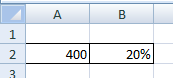
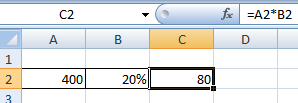

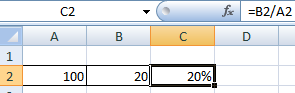

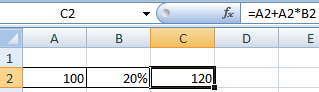
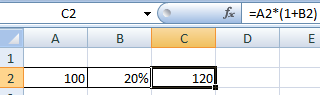
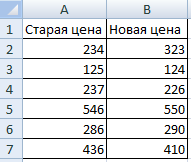
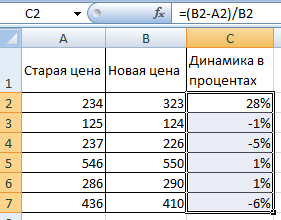

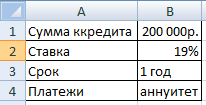

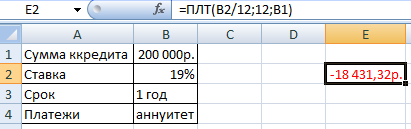
 .
. Или Уменьшить десятичность
Или Уменьшить десятичность  .
.  .
.